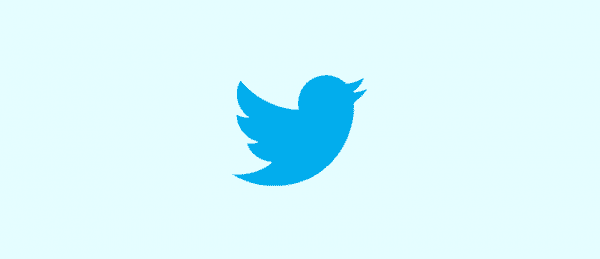
Puede utilizar varias cuentas de Twitter en su dispositivo Apple iOS. Aquí se explica cómo agregar y eliminar cuentas de iPhone y iPad.
Nota: este tutorial asume que ya ha agregado una cuenta a la aplicación Twitter para iOS. Si es la primera vez que usa Twitter para iOS, se le solicitará que agregue una cuenta una vez que abra la aplicación.
Añadir cuenta
Método 1
- Desde el Casa seleccione "Ajustes“.
- Desplázate hacia abajo y selecciona "Gorjeo“.
- Grifo "Añadir cuenta“.
- Escribe el "Nombre de usuario”Y“Contraseña", Luego toque"Registrarse". También tienes la opción de seleccionar "Crear una nueva cuenta“.
Método 2
- Abre la aplicación de Twitter, luego toca "Casa”En la esquina inferior izquierda.
- Toque en el foto de perfil En la parte superior izquierda de la pantalla.
- Toque en el botón con 3 puntos, a continuación, elija la opción para "Crea una cuenta nueva”O“Añadir una cuenta existente“.
Cambio de cuentas
- Abre la aplicación de Twitter, luego toca "Casa”En la esquina inferior izquierda.
- Toque en el foto de perfil En la parte superior izquierda de la pantalla.
- Toque en el botón con 3 puntos, luego elija el perfil al que desea cambiar.
Borrar cuenta
Método 1
- Abre la aplicación de Twitter, luego toca "Casa”En la esquina inferior izquierda.
- Toque en el foto de perfil En la parte superior izquierda de la pantalla.
- Toque en el Botón con 3 puntos.
- Seleccione “Editar". luego toque el ícono rojo junto al perfil que desea eliminar.
- Seleccione “Cerrar sesión“.
Método 2
- Desde el Casa seleccione "Ajustes“.
- Desplázate hacia abajo y selecciona "Gorjeo“.
- Seleccione la cuenta que desea eliminar, luego pulse "Borrar cuenta“.
Preguntas más frecuentes
Al intentar cerrar sesión utilizando el Método 2 para eliminar una cuenta, recibo un error que dice "no se pudo eliminar la cuenta".
Esto puede ocurrir porque otra aplicación está utilizando la cuenta de Twitter que intenta eliminar. Trate de usar el Método 2 en su lugar.

